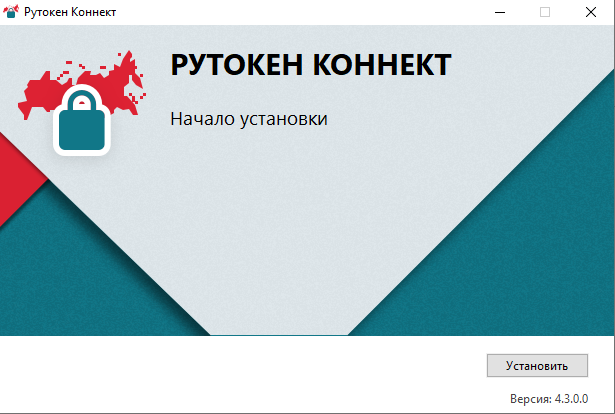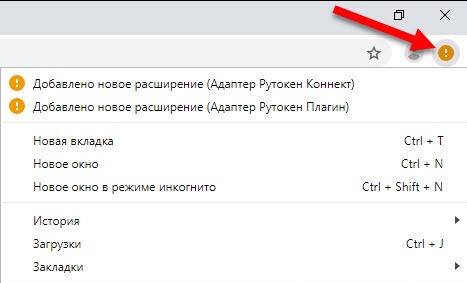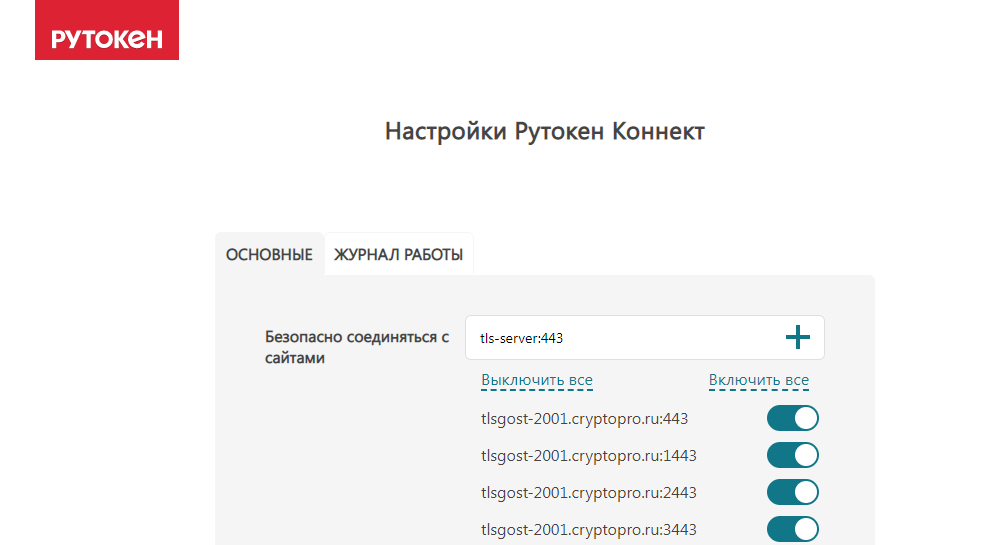| Table of Contents |
|---|
Общая информация
Настоящая инструкция описывает процесс установки программы Рутокен Коннект в различных операционных системах: Windows, macOS, GNU/Linux, а также добавление сервера в ее настройках в различных браузерах: Google Chrome, Microsoft Egde, Mozilla Firefox, Chromium-Gost, Яндекс.Браузер, Opera.
Для работы с определенным TLS-сервером необходимо:
- установить программы Рутокен Коннект и Рутокен Плагин;
- установить расширения для браузера Адаптер Рутокен Коннект и Адаптер Рутокен Плагин;
- выполнить определенные настройки в браузере.
Также должны быть выполнены следующие условия:
...
- на Рутокене должен быть записан сертификат клиента
...
- ;
...
- на компьютере должна быть установлена цепочка из доверенного корневого и промежуточных сертификатов удостоверяющего центра.
Для начала установим программу Рутокен Коннект.
В разных операционных системах есть свои особенности установки.
Установка программы Рутокен Коннект
Выберите операционную систему:
| Expand | ||
|---|---|---|
| ||
Чтобы установить Рутокен Коннект:
В результате программа Рутокен Коннект будет установлена. Далее перейдите к установке расширений Адаптер Рутокен Коннект и Адаптер Рутокен Плагин. |
| Expand | ||
|---|---|---|
| ||
Чтобы установить Рутокен Коннект:
В результате программа Рутокен Коннект будет установлена. Далее перейдите к установке расширений Адаптер Рутокен Коннект и Адаптер Рутокен Плагин. |
| Expand | ||
|---|---|---|
| ||
Чтобы установить Рутокен Коннект: |
- Загрузите программу. Ссылка на актуальную версию:
https://www.rutoken.ru/support/download/rutoken-connect/ - Установите программу, нажмите Установить.
- Дождитесь окончания процесса установки и нажмите Закрыть.
- Выполните дополнительные настройки для своего браузера (Google Chrome, Mozilla Firefox).
Для браузера Google Chrome
В браузере Google Chrome необходимо добавить расширения Адаптер Рутокен Коннект и Адаптер Рутокен Плагин.
Чтобы добавить расширения и сервер:
- В строке браузера с расширениями щелкните по значку .
- Щелкните по строке Добавлено новое расширение (Адаптер Рутокен Коннект).
- Нажмите Включить расширение.
- Щелкните по строке Добавлено новое расширение (Адаптер Рутокен Плагин).
- Нажмите Включить расширение.
- Перезапустите браузер.
- В адресную строку браузера введите:
chrome-extension://acbchkahfmndkenefkcklofjmipghjjp/options.html - На странице для настройки Рутокен Коннекта в поле Безопасно соединяться с сайтом введите адрес портала в формате хост:портал и нажмите .В результате будут добавлены расширения и сервер.
Для браузера Mozilla Firefox
В браузере Mozilla Firefox необходимо вручную установить расширения Рутокен Коннект и Рутокен Плагин.
Чтобы добавить расширения и сервер:
В результате программа Рутокен Коннект будет установлена.
|
Установка программы Рутокен Плагин для GNU/Linux систем
Чтобы установить Рутокен Плагин:
- Перейдите на сайт программы Рутокен Плагин.
- В разделе Пользователям GNU/Linux нажмите на ссылку необходимой версии.
- Примите условия лицензионного соглашения.
- Дождитесь автоматического скачивания файла.
- Дождитесь окончания процесса скачивания и найдите этот файл на компьютере.
Пример названия файла для 64-разрядной версии Ubuntu: libnpRutokenPlugin_4.10.1-1_amd64.deb - Откройте Терминал.
Выберите систему Linux для работы:
Expand title DEB-based системы Чтобы запустить процесс установки программы, введите команду:
Code Block language c# theme Confluence sudo apt install ./[название файла]Пример команды для 64-разрядной версии Ubuntu:
Code Block language c# theme Confluence sudo apt install ./libnpRutokenPlugin_4.10.1-1_amd64.deb- Нажмите на клавишу Enter.
Expand title RPM-based системы Чтобы запустить процесс установки программы, введите команду:
Code Block language c# theme Confluence sudo dnf install ./[название файла]Пример команды для РЕД ОС:
Code Block language c# theme Confluence sudo dnf install ./libnpRutokenPlugin-4.10.1-1.x86_64.rpm- Нажмите на клавишу Enter.
Expand title ALT Linux Чтобы запустить процесс установки программы, введите команду:
Code Block language c# theme Confluence su -c "apt-get install ./[название файла.rpm]"Пример команды для 64-разрядной версии ALT:
Code Block language c# theme Confluence su -c "apt-get install ./libnpRutokenPlugin-4.10.1-alt1.x86_64.rpm"Нажмите на клавишу Enter.
В результате программа Рутокен Плагин будет установлена.
Далее перейдите к установке расширений Адаптер Рутокен Коннект и Адаптер Рутокен Плагин.
Установка расширений Адаптер Рутокен Коннект и Адаптер Рутокен Плагин
| Note |
|---|
Перед установкой расширения убедитесь, что ваш браузер обновлен до последней версии. |
Выберите браузер:
| Expand | ||
|---|---|---|
| ||
Чтобы установить расширение Адаптер Рутокен Коннект:
Чтобы установить расширение Адаптер Рутокен Плагин:
В результате расширения для браузера Адаптер Рутокен Коннект и Адаптер Рутокен Плагин будут установлены. Далее перейдите к добавлению сервера. |
| Expand | ||
|---|---|---|
| ||
Чтобы установить расширение Адаптер Рутокен Коннект:
Чтобы установить расширение Адаптер Рутокен Плагин:
В результате расширения для браузера Адаптер Рутокен Коннект и Адаптер Рутокен Плагин будут установлены. Далее перейдите к добавлению сервера. |
| Expand | ||
|---|---|---|
| ||
Чтобы установить расширение Адаптер Рутокен Коннект:
Чтобы установить расширение Адаптер Рутокен Плагин:
В результате расширения для браузера Адаптер Рутокен Коннект и Адаптер Рутокен Плагин будут установлены. Далее перейдите к добавлению сервера. |
| Expand | ||
|---|---|---|
| ||
Чтобы установить расширение Адаптер Рутокен Плагин:
Чтобы установить расширение Адаптер Рутокен Плагин:
В результате расширения для браузера Адаптер Рутокен Коннект и Адаптер Рутокен Плагин будут установлены. Далее перейдите к добавлению сервера. |
| Expand | ||
|---|---|---|
| ||
Чтобы установить расширение Адаптер Рутокен Коннект:
Чтобы установить расширение Адаптер Рутокен Плагин:
В результате расширения для браузера Адаптер Рутокен Коннект и Адаптер Рутокен Плагин будут установлены. Далее перейдите к добавлению сервера. |
| Expand | ||
|---|---|---|
| ||
Чтобы установить расширение Адаптер Рутокен Коннект:
Чтобы установить расширение Адаптер Рутокен Плагин:
В результате расширения для браузера Адаптер Рутокен Коннект и Адаптер Рутокен Плагин будут установлены. Далее перейдите к добавлению сервера. |
Добавление сервера
Выберите браузер:
| Expand | ||
|---|---|---|
| ||
Чтобы добавить сервер:
В результате сервер будет добавлен. |
| Expand | ||
|---|---|---|
| ||
Чтобы добавить сервер:
В результате сервер будет добавлен. |
| Expand | ||
|---|---|---|
| ||
Чтобы добавить сервер:
В результате сервер будет добавлен. |
| Expand | ||
|---|---|---|
| ||
Чтобы добавить сервер:
В результате сервер будет добавлен. |
| Expand | ||
|---|---|---|
| ||
Чтобы добавить сервер:
В результате сервер будет добавлен. |
| Expand | ||
|---|---|---|
| ||
Чтобы добавить сервер:
В результате сервер будет добавлен. |
...